ด้วย macOS High Sierra คุณสามารถนำเข้าภาพถ่ายจากกล้องดิจิทัลไปยังโฟลเดอร์ที่คุณต้องการหรือส่งไปยังอัลบั้มใหม่บน Mac ของคุณ
ดังนั้นหากคุณเต็มใจที่จะนำเข้าภาพถ่ายที่น่าจดจำทั้งหมดของคุณซึ่งคุณได้ถ่ายโดยใช้กล้อง DSLR ที่เต็มไปด้วยพลังในขณะที่กำลังพักผ่อนกับคนที่คุณรักไปยัง Mac ของคุณคุณจะสามารถนำภาพถ่ายเหล่านั้นไปไว้ในโฟลเดอร์ได้อย่างง่ายดาย คุณไม่จำเป็นต้องเลื่อนดูไลบรารี่ภาพถ่ายทั้งหมดเพื่อกรองภาพที่เพิ่งเพิ่มเข้าไปใหม่แล้วบรรจุในโฟลเดอร์แยกต่างหาก นอกจากนี้ยังมีตัวเลือกในการตั้งค่าแอพ Photos สำหรับ macOS เพื่อนำเข้ารูปภาพโดยอัตโนมัติจากอุปกรณ์เฉพาะนั้น

- วิธีการนำเข้ารูปถ่ายจากกล้องดิจิทัลไปยังโฟลเดอร์บน Mac
- วิธีค้นหารูปถ่ายที่คุณเพิ่มลงในโฟลเดอร์ใหม่บน Mac
- วิธีค้นหารูปภาพที่นำเข้า (ไม่ระบุ) จากกล้องดิจิทัลในแอพรูปภาพบน Mac
วิธีการนำเข้ารูปถ่ายจากกล้องดิจิทัลไปยังโฟลเดอร์บน Mac
ขั้นตอนที่ 1. เชื่อมต่อ กล้อง กับ Mac ของคุณ
ตอนนี้คุณต้องแน่ใจว่าเปิดกล้องและตั้งค่าอย่างถูกต้องสำหรับการนำเข้ารูปถ่าย ในกรณีที่มีโหมด "สลีป" ให้ปิดสวิตช์
ขั้นตอนที่ 2. เปิด แอพ Photos บน Mac ของคุณ
ขั้นตอนที่ # 3 ถัดไปคุณต้องคลิก กล้องดิจิทัล จากแถบข้างใต้อุปกรณ์
ขั้นตอนที่ # 4 ถัดไปคุณต้องเลือก ภาพถ่าย หรือ วิดีโอที่ คุณต้องการนำเข้าสู่โฟลเดอร์
หมายเหตุ: ในกรณีที่คุณต้องการเปิดรูปภาพเมื่อใดก็ตามที่คุณเชื่อมต่อกล้องดิจิตอลนี้กับ Mac ของคุณตรวจสอบให้แน่ใจว่าได้เลือกช่องทำเครื่องหมายเปิดรูปภาพ
หากคุณต้องการกำจัดภาพถ่ายทั้งหมดจากกล้องเมื่อคุณนำเข้าภาพถ่ายแล้วให้ทำเครื่องหมายที่ช่อง“ ลบรายการ” ตัวเลือกนี้อาจไม่ปรากฏในกล้องทุกตัว
ขั้นตอนที่ # 4 ถัดไปคุณต้องคลิกที่ Library ที่ด้านบนของแอพ Photos
ขั้นตอนที่ # 5 ถัดไปเลือก โฟลเดอร์ หรือ อัลบั้ม ที่มีอยู่แล้วที่ คุณต้องการนำเข้ารูปถ่าย
หมายเหตุ: หากคุณต้องการนำเข้ารูปถ่ายไปยังโฟลเดอร์ใหม่คุณจะต้องคลิกสร้างอัลบั้มใหม่→ใส่ชื่อจากนั้นคลิกที่ตกลง
เสร็จแล้ว! รูปภาพทั้งหมดของคุณจะถูกนำเข้าไปยังโฟลเดอร์ที่คุณเลือก
วิธีค้นหารูปถ่ายที่คุณเพิ่มลงในโฟลเดอร์ใหม่บน Mac
ขั้นตอนที่ 1. เปิด แอพ Photos บน Mac ของคุณ
ขั้นตอนที่ 2. ตอนนี้คุณต้องคลิกที่ อัลบั้มของฉัน ในแถบด้านข้าง
ขั้นตอนที่ # 3 ถัดไปดับเบิลคลิกที่ อัลบั้ม
วิธีค้นหารูปภาพที่นำเข้า (ไม่ระบุ) จากกล้องดิจิทัลในแอพรูปภาพบน Mac
รูปภาพทั้งหมดของคุณจะถูกส่งไปยังคลังรูปภาพหากคุณไม่ได้เลือกโฟลเดอร์ในขณะที่นำเข้ารูปภาพ
ขั้นตอนที่ 1. เปิด แอป Photos บน Mac ของคุณ
ขั้นตอนที่ 2. คลิกที่ นำเข้า
ตอนนี้กรองเนื้อหาที่นำเข้าโดยเฉพาะภาพถ่ายรายการโปรดคำหลักแก้ไข ฯลฯ เพื่อค้นหาเนื้อหาที่ต้องการ
ขั้นตอนที่ # 3 คลิกที่ แสดง ที่ด้านบนซ้ายและเลือก ตัวกรอง
เสร็จแล้ว!
ห่อ:
นั่นคือคุณสามารถนำเข้าภาพที่คุณชื่นชอบจากกล้องดิจิตอลไปยังแต่ละโฟลเดอร์ได้อย่างง่ายดาย มีข้อเสนอแนะใด ๆ แจ้งให้เราทราบว่าในความคิดเห็นด้านล่าง
คุณอาจต้องการดูโพสต์เหล่านี้เช่นกัน:
- วิธีใช้โหมด Portrait Lighting บน iPhone X และ iPhone 8 Plus
- แอพอีโมจิที่ดีที่สุดสำหรับ Mac
- วิธีปรับปรุงอายุการใช้งานแบตเตอรี่ใน macOS High Sierra
- วิธีค้นหารหัสผ่าน WiFi บน Mac
ชอบโพสต์นี้? ดาวน์โหลดแอพของเราและติดต่อกับเราผ่านทาง Facebook, Twitter และ Google Plus เพื่ออ่านคำแนะนำที่เป็นประโยชน์เพิ่มเติม

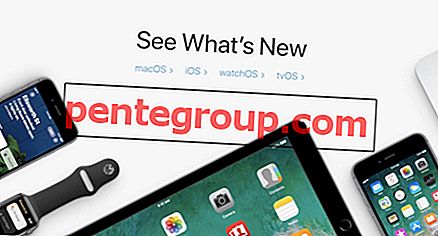





![บันทึก / ลบหน้าเว็บใน Safari Reading List บน Mac [วิธีการ]](https://pentegroup.com/img/2842/2842-min.jpg)




